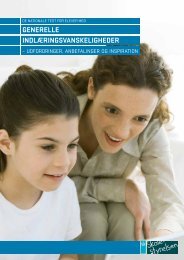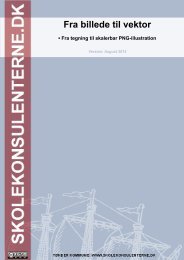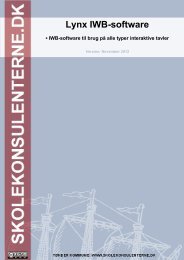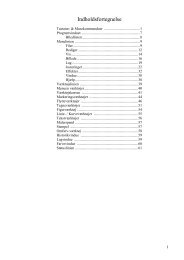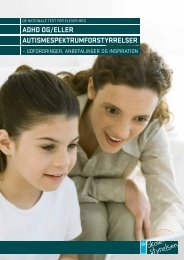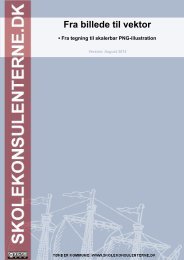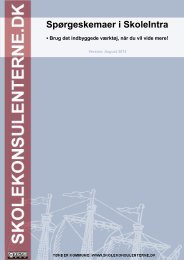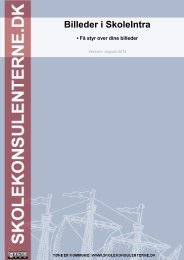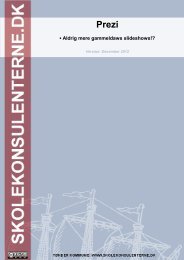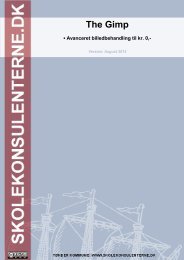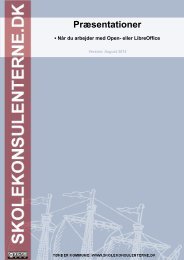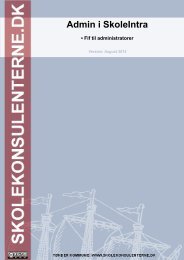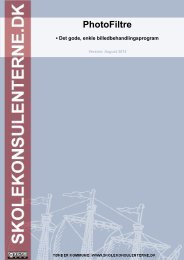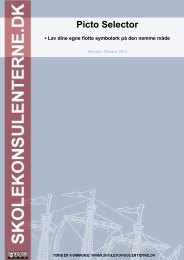Google Maps og Google Earth - skolekonsulenterne
Google Maps og Google Earth - skolekonsulenterne
Google Maps og Google Earth - skolekonsulenterne
You also want an ePaper? Increase the reach of your titles
YUMPU automatically turns print PDFs into web optimized ePapers that Google loves.
<strong>Go<strong>og</strong>le</strong> <strong>Maps</strong> <strong>og</strong> <strong>Go<strong>og</strong>le</strong> <strong>Earth</strong><br />
▪ Aldrig mere forældede kort!<br />
Version: August 2012
Indholdsfortegnelse<br />
Hvad er <strong>Go<strong>og</strong>le</strong> <strong>Maps</strong>?.................................................................................4<br />
Hvad er <strong>Go<strong>og</strong>le</strong> <strong>Earth</strong>...................................................................................6<br />
Hent <strong>Go<strong>og</strong>le</strong> <strong>Earth</strong>...............................................................................................................7<br />
Hvad er <strong>Go<strong>og</strong>le</strong> Sky?....................................................................................8<br />
Lag – hvad er det?........................................................................................9<br />
Et par screendumps!.........................................................................................................10<br />
Grundlæggende <strong>Go<strong>og</strong>le</strong> <strong>Maps</strong>....................................................................11<br />
Rundt på kortet, zoom ind <strong>og</strong> ud.....................................................................................12<br />
De forskellige visninger....................................................................................................12<br />
Søg på kortet......................................................................................................................13<br />
Brug højre musetast..........................................................................................................14<br />
Få mere ud af <strong>Go<strong>og</strong>le</strong> <strong>Maps</strong> ............................................................................................14<br />
Fotos...................................................................................................................................14<br />
Wiki .....................................................................................................................................15<br />
Streetview – gadevisning..................................................................................................16<br />
Et kort i SkoleIntra? Eller på SkolePorten? Eller....?................................18<br />
Konkret arbejdsgang – få kort på hjemmesiden!...........................................................19<br />
Find det rigtige kort...........................................................................................................19<br />
Brug koden i SkoleIntra (html generelt)..........................................................................21<br />
Link på hjemmesiden........................................................................................................24<br />
De mange andre muligheder!...........................................................................................26<br />
Grundlæggende <strong>Go<strong>og</strong>le</strong> <strong>Earth</strong>....................................................................27<br />
At manøvrere i <strong>Go<strong>og</strong>le</strong> <strong>Earth</strong>............................................................................................27<br />
Postition, højde over havet med mere............................................................................28<br />
At søge en by, en vej eller lignende................................................................................28<br />
Flyv til / fra..........................................................................................................................29<br />
Vis mere af kortet..............................................................................................................30<br />
Mål afstande.......................................................................................................................30<br />
Send en mail med info om en destination .....................................................................32<br />
Drej jorden rundt................................................................................................................32<br />
Se destinationen i <strong>Go<strong>og</strong>le</strong> <strong>Maps</strong>......................................................................................33<br />
Grundlæggende om <strong>Go<strong>og</strong>le</strong> Sky.................................................................34<br />
Optag en tur i <strong>Go<strong>og</strong>le</strong> <strong>Earth</strong>/Sky................................................................36<br />
Find de relevante steder – <strong>og</strong> gem dem i ”Mine steder”...............................................36<br />
Gem turen – <strong>og</strong> mail den til din lærer..............................................................................38<br />
Gem din fil på computeren...............................................................................................39<br />
Email filen med det samme .............................................................................................39<br />
© Skolekonsulenterne.dk │Erik S. Kristensen Side [3] af [40]
Hvad er <strong>Go<strong>og</strong>le</strong> <strong>Maps</strong>?<br />
<strong>Go<strong>og</strong>le</strong> maps kan i stor udstrækning være en erstatning for landkort – der kræves blot<br />
internetadgang <strong>og</strong> evt. en projektor til visning for hele klassen.<br />
Kortene er gode, opdaterede – <strong>og</strong> ikke mindst – nemme at søge på!<br />
<strong>Go<strong>og</strong>le</strong> <strong>Maps</strong> er 100% webbaseret <strong>og</strong> helt gratis at bruge!<br />
Fra de store kort over detaljer til kort+satellitfoto!<br />
© Skolekonsulenterne.dk │Erik S. Kristensen Side [4] af [40]
Fra <strong>Go<strong>og</strong>le</strong> <strong>Maps</strong>' hjemmeside 1<br />
<strong>Go<strong>og</strong>le</strong> <strong>Maps</strong> er en <strong>Go<strong>og</strong>le</strong>-tjeneste, der tilbyder effektiv, brugervenlig kortlægningsteknol<strong>og</strong>i<br />
<strong>og</strong> oplysninger om lokale virksomheder, herunder virksomhedsadresser, kontaktoplysninger<br />
<strong>og</strong> kørselsvejledninger. <strong>Go<strong>og</strong>le</strong> <strong>Maps</strong> giver dig følgende enestående funktioner:<br />
Integrerede virksomhedssøgeresultater - Find virksomhedsadresser <strong>og</strong><br />
kontaktoplysninger på ét sted, integreret i kortet. Hvis du f.eks. søger efter [ pizza på<br />
Vesterbro ], bliver relevante steder med oplysninger <strong>og</strong> telefonnumre vist på kortet. Du<br />
kan <strong>og</strong>så se yderligere oplysninger, som f.eks. åbningstider, betalingsformer <strong>og</strong><br />
anmeldelser.<br />
Kort, som kan trækkes rundt - Klik på <strong>og</strong> træk kortet rundt for at se tilgrænsende<br />
områder med det samme (ingen lange ventetider, mens nye områder downloades).<br />
Satellitbilleder - Se et satellitbillede (eller et satellitbillede med sammenkopierede<br />
kortdata) af den ønskede adresse, med mulighed for både zoom <strong>og</strong> panorering.<br />
Gadevisning - Vis <strong>og</strong> naviger på gadeniveau.<br />
Detaljerede kørselsvejledninger - Indtast en adresse <strong>og</strong> lad <strong>Go<strong>og</strong>le</strong> <strong>Maps</strong> vise adressen<br />
<strong>og</strong>/eller give dig kørselsvejledninger. Planlæg en tur ved at tilføje flere destinationer til din<br />
rute, <strong>og</strong> klik <strong>og</strong> træk ruten for at tilpasse den. Brug tegnet "+" til at udvide eller skjule trinfor-trin<br />
kørselsvejledningerne i venstre panel, eller klik på hvert af trinene for at få vist et<br />
forstørret kort. Du kan omorganisere din rute ved at trække <strong>og</strong> slippe dine<br />
destinationsadresser i venstre panel. Du kan <strong>og</strong>så vælge at undgå motorveje ved at<br />
markere feltet i øverste venstre hjørne.<br />
Tastaturgenveje - Panorer til venstre, til højre, opad <strong>og</strong> nedad ved hjælp af piletasterne.<br />
Panorer bredere ved hjælp af tasterne Page Up, Page Down, Home <strong>og</strong> End. Zoom ind <strong>og</strong><br />
ud ved hjælp af tasterne plus (+) <strong>og</strong> minus (-).<br />
Zoom med dobbeltklik - Dobbeltklik med venstre musetast for at zoome ind, <strong>og</strong> dobbeltklik<br />
med højremusetast for at zoome ud (Ctrl + dobbeltklik for Mac-brugere).<br />
Zoom med rullehjulet - Brug rullehjulet på din mus til at zoome ind <strong>og</strong> ud på kortene.<br />
1 Bl.a. uddrag fra http://maps.go<strong>og</strong>le.com/support/bin/answer.py?hl=da&answer=7060<br />
© Skolekonsulenterne.dk │Erik S. Kristensen Side [5] af [40]
Hvad er <strong>Go<strong>og</strong>le</strong> <strong>Earth</strong><br />
<strong>Go<strong>og</strong>le</strong> <strong>Earth</strong> viser jorden i 3D – man kan zoome ind/ud, søge på specifikke lokationer,<br />
måle afstande <strong>og</strong> meget, meget mere. Billedkvaliteten er for de fleste områder rigtig god –<br />
faktisk så god, at man kan se bilerne på p-pladserne!!<br />
Pr<strong>og</strong>rammet er installeret på alle skole-maskiner i Tønder<br />
kommune.<br />
Fra Wikipedia, den frie encyklopædi 2<br />
<strong>Go<strong>og</strong>le</strong> <strong>Earth</strong> er et computerpr<strong>og</strong>ram som præsenterer satellit- <strong>og</strong> luftfotos af alle egne af<br />
Jorden som en "virtuel" globus. Det var tidligere kendt under navnet Keyhole, men det<br />
blev opkøbt af <strong>Go<strong>og</strong>le</strong>, som ændrede navnet til <strong>Go<strong>og</strong>le</strong> <strong>Earth</strong>.<br />
Billedmaterialet ligger centralt på en server, hvorfra <strong>Go<strong>og</strong>le</strong> <strong>Earth</strong>-pr<strong>og</strong>rammet henter<br />
billederne af de områder som brugeren ønsker at se. Man kan vende <strong>og</strong> dreje billedet,<br />
eller få terrænets "relief" vist i 3D, <strong>og</strong> man kan sætte såkaldte placemarks; en slags<br />
"elektronisk tegnestift" i landkortet, så man nemt kan finde tilbage til den position som<br />
"tegnestiften" markerer.<br />
Detaljeringsgraden varierer afhængigt af hvilken egn af kloden man kigger på: <strong>Go<strong>og</strong>le</strong>'s<br />
eget hovedkvarter er afbildet så detaljeret at man kan se detaljer ned til en centimeter.<br />
Den 28. februar 2007 blev Danmark opdateret med kort fra Scankort, med en<br />
detaljeringsgrad på 50 cm.<br />
De seneste versioner giver sågar mulighed for at se bygningernes horisontalt vendende<br />
facader.<br />
Den nyeste version indeholder desuden <strong>Go<strong>og</strong>le</strong> Sky <strong>og</strong> en fly simulator.<br />
2 http://da.wikipedia.org/wiki/<strong>Go<strong>og</strong>le</strong>_<strong>Earth</strong><br />
Fra det ydre rum til Amalienborg i <strong>Go<strong>og</strong>le</strong> <strong>Earth</strong>!<br />
© Skolekonsulenterne.dk │Erik S. Kristensen Side [6] af [40]
Hent <strong>Go<strong>og</strong>le</strong> <strong>Earth</strong><br />
Pr<strong>og</strong>rammet hentes på internettet på adressen: http://earth.go<strong>og</strong>le.com/<br />
Her vist, hvordan pr<strong>og</strong>rammet installeres uden <strong>Go<strong>og</strong>le</strong>s Chrome-browser!<br />
Herefter downloades installations-pr<strong>og</strong>rammet – det kan køres direkte<br />
eller gemmes på f.eks. skrivebordet!<br />
Pr<strong>og</strong>rammet er installeret – man skal til slut tage stilling til, om der må sendes<br />
søgningsinformationer til <strong>Go<strong>og</strong>le</strong> eller ej. Oplysingerne er upersonlige <strong>og</strong> behandles<br />
fortroligt!<br />
© Skolekonsulenterne.dk │Erik S. Kristensen Side [7] af [40]
Hvad er <strong>Go<strong>og</strong>le</strong> Sky?<br />
<strong>Go<strong>og</strong>le</strong> Sky er en integreret del af <strong>Go<strong>og</strong>le</strong> <strong>Earth</strong> – her vendes blikket d<strong>og</strong> mod<br />
verdensrummet <strong>og</strong> ikke jorden!!<br />
Man kan se månen <strong>og</strong> andre planeter tæt på, ligesom stjernebillederne er navngivet <strong>og</strong><br />
illustreret!<br />
Med denne knap skiftes mellem <strong>Go<strong>og</strong>le</strong> <strong>Earth</strong> <strong>og</strong> <strong>Go<strong>og</strong>le</strong> Sky<br />
<strong>Go<strong>og</strong>le</strong> Sky er flot – men vi vil anbefale at man<strong>og</strong>så kigger på Celestia <strong>og</strong> Stellarium, hvis<br />
man vil kigge stjerner <strong>og</strong> planeter! Begge pr<strong>og</strong>rammer kan findes gratis på<br />
www.shatters.net/celestia/ <strong>og</strong> www.stellarium.org/<br />
I de ældste klasser vil der d<strong>og</strong> være god mening i <strong>Go<strong>og</strong>le</strong> Sky – ikke mindst pga.<br />
informationer fra bl.a. Hubble-teleskopet.<br />
© Skolekonsulenterne.dk │Erik S. Kristensen Side [8] af [40]
Lag – hvad er det?<br />
Det er meget vigtigt, at man forstår ideen bag de lag, man kan til- <strong>og</strong> fravælge i <strong>Go<strong>og</strong>le</strong><br />
<strong>Earth</strong> <strong>og</strong> <strong>Go<strong>og</strong>le</strong> Sky.<br />
Disse lag styrer nemlig 100%, hvad man kan se på kortet – <strong>og</strong> der er MASSER at vælge<br />
imellem!!<br />
Her blot et vist et udpluk at de mange, mange lag, der kan tilføjes<br />
<strong>Go<strong>og</strong>le</strong> <strong>Earth</strong>.<br />
Tilføjer man dem alle, bliver kortet meget uoverskueligt. Derfor børn<br />
man tilføje ”efter behov”, således man får den ønskede visning!<br />
Mulighederne er mange – <strong>og</strong> informationerne uendelige!<br />
Følgende kan anbefales at afprøve:<br />
• 3D-bygninger<br />
• Gadevisning<br />
• 360cities<br />
• Gigapxl-fotos<br />
• Udforsk ocean (inkl. National Ge<strong>og</strong>raphic <strong>og</strong> BBC <strong>Earth</strong>)<br />
• Wiki – læs om de fundne steder<br />
• Youtube – se videoer om de fundne steder<br />
......for blot at nævne n<strong>og</strong>le!<br />
3D view i høj kvalitet !<br />
© Skolekonsulenterne.dk │Erik S. Kristensen Side [9] af [40]
Et par screendumps!<br />
Streetview/gadevisning – man kan se hele vejen rundt!!<br />
360 O – her af The London Eye by night!<br />
© Skolekonsulenterne.dk │Erik S. Kristensen Side [10] af [40]
Grundlæggende <strong>Go<strong>og</strong>le</strong> <strong>Maps</strong><br />
For at bruge <strong>Go<strong>og</strong>le</strong> <strong>Maps</strong>, skal man have internetforbindelse – find adressen<br />
http://maps.go<strong>og</strong>le.dk.<br />
Den fulde funktionalitet af <strong>Go<strong>og</strong>le</strong> Kort er i øjeblikket tilgængelig i følgende lande:<br />
Australien, Belgien, Canada, Danmark, Finland, Frankrig, Holland, Italien, Kina, Norge,<br />
Spanien, Storbritannien <strong>og</strong> Nordirland, Sverige, Tyskland <strong>og</strong> USA.<br />
Desuden er der kortmateriale fra Andorra, Brasilien, Gibraltar, Grækenland, Irland,<br />
Liechtenstein, Luxembourg, Monaco, New Zealand, Polen, Portugal, Rusland (kun<br />
Moskva), San Marino, Slovakiet, Schweiz, Tjekkiet, Tyrkiet (kun Istanbul), Ungarn <strong>og</strong><br />
Østrig.<br />
© Skolekonsulenterne.dk │Erik S. Kristensen Side [11] af [40]
Rundt på kortet, zoom ind <strong>og</strong> ud<br />
Man kan ”trække” i kortet, dvs. klikke et sted med musen, holde venstre<br />
musetast nede <strong>og</strong> trække kortet rundt.<br />
Har musen et rullehjul, vil man kunne bruge det til at zoome ind <strong>og</strong> ud.<br />
Man kan <strong>og</strong>så vælge at bruge værktøjet, som er vist her til venstre. Her er der<br />
taster til at flytte med <strong>og</strong> en skyder til at indstille zoomniveauet.<br />
Endelig kan man bruge sit tastatur, piletasterne flytter kortet rundt <strong>og</strong> +/- styrer<br />
zoomniveauet.<br />
De forskellige visninger<br />
Der er, som man <strong>og</strong>så kender det fra papir-atlas, forskellige måder at kigge på kortet.<br />
Fordelen er her bl.a., zoome ind <strong>og</strong> sdtadig ændre visningen.<br />
Billedudsnittene her blot som eksempel – kvaliteten er langt bedre på computer-skærmen<br />
eller projektoren!!<br />
© Skolekonsulenterne.dk │Erik S. Kristensen Side [12] af [40]
Søg på kortet<br />
I <strong>Go<strong>og</strong>le</strong> <strong>Maps</strong> er indbygget en rigtig god søgefunktion – naturligvis ”kun” gældende for de<br />
lande, der p.t. er dækket ind af kortene.<br />
Et par eksempler:<br />
Der kan naturligvis stadig zoomes ind/ud, vises satellitbilleder osv.<br />
Her har vi valgt en satellit-visning<br />
© Skolekonsulenterne.dk │Erik S. Kristensen Side [13] af [40]
Brug højre musetast<br />
En lille detalje – højreklik på et sted på kortet:<br />
Så har man muligheden for at centrere kortet,<br />
zoome eller vælge start-/slutpunkt for en<br />
kørselsvejledning!<br />
Få mere ud af <strong>Go<strong>og</strong>le</strong> <strong>Maps</strong><br />
Det er muligt at få langt flere informationer ud af sit kort – her kan<br />
tilvælges foto <strong>og</strong> Wikipedia.<br />
Fotos<br />
Fotos giver en mængde fotos, som brugere har lagt ind på kortet:<br />
Her ser det uoverskueligt ud<br />
© Skolekonsulenterne.dk │Erik S. Kristensen Side [14] af [40]
Når man kommer tættere på, giver det et langt bedre overblik!<br />
Wiki<br />
Det er <strong>og</strong>så muligt at få henvisninger til artikler i Wiki indlejret i <strong>Go<strong>og</strong>le</strong> <strong>Maps</strong>.<br />
Se efter W'erne (her vist både Wiki'er <strong>og</strong> fotos)<br />
© Skolekonsulenterne.dk │Erik S. Kristensen Side [15] af [40]
Streetview – gadevisning<br />
N<strong>og</strong>le steder er det muligt at se verden, som den reelt ser ud – nemlig via<br />
billeder taget i gadenivau! Dette er især en feature i storbyerne, men her virker<br />
det <strong>og</strong>så godt!<br />
Når manden er orange, kan han anvendes! Man ”trækker <strong>og</strong> slipper” ham ned<br />
på kortet, hvor det angives med blåt, hvor der er mulighed for gadevisning.<br />
Her vist med udgangspunkt i London – bemærk den blå markering af gaderne:<br />
© Skolekonsulenterne.dk │Erik S. Kristensen Side [16] af [40]
Når man slipper ”manden”, kan man se den pågældende gade:<br />
Det er muligt at ”trække” rundt i billedet – eller bruge navigationsværktøjet i øverste<br />
venstre hjørne af kortet! Bemærk <strong>og</strong>så, at man kan følge ”manden” i nederste højre<br />
hjørne, <strong>og</strong> dermed se, hvorfra der kigges!<br />
En virkelig anvendelig feature!!<br />
© Skolekonsulenterne.dk │Erik S. Kristensen Side [17] af [40]
Et kort i SkoleIntra? Eller på SkolePorten? Eller....?<br />
Hvad skal man overhovedet forstå ud af overskriften? - jo, der er rigtig god mulighed for at<br />
inddrage kort i arbejdsrum, i dokumenter <strong>og</strong> (ikke mindst) på skolens hjemmeside,<br />
skoleporten – eller i ethvert html-dokument, hvor man har adgang til html-koden!!<br />
Fidusen er, at man via ”embed” kan få aktive kort ud til elever <strong>og</strong> forældre – uden de store<br />
sværdslag.<br />
På under 5 minutter kan man lave n<strong>og</strong>et a la nedenståender – som hjælper folk med at<br />
finde skolen:<br />
Vigtigt er det at bemærke, at al navigation stadig virker – dvs. brugeren kan zoome, flytte<br />
rundt på kortet etc.!!<br />
© Skolekonsulenterne.dk │Erik S. Kristensen Side [18] af [40]
Konkret arbejdsgang – få kort på hjemmesiden!<br />
I det følgende laver vi et dokument indeholdende et aktivt kort fra <strong>Go<strong>og</strong>le</strong> <strong>Maps</strong> – på<br />
under 5 minutter!! Eksemplet handler om SkolePorten, men arbejdsgangen er 100% ens i<br />
forhold til dokumenter i en samlemappe, skrivefeltet i et arbejdsrum etc.<br />
Find det rigtige kort<br />
1. Gå på http://maps.go<strong>og</strong>le.dk/<br />
2. Find det rigtige kort – ved en simpel søgning:<br />
3. I eksemplet vil vi gerne have satellitbilledet med (husk at brugeren efterfølgende<br />
selv kan slå til/fra efter behag!) - derfor vælges satelligbilledet til!<br />
4. Nu er kortet, som vi vil ha' det! Klik nu på ”Link” for at komme til det spændende!!<br />
© Skolekonsulenterne.dk │Erik S. Kristensen Side [19] af [40]
5. Nu dukker følgende frem:<br />
6. Klik på ”Tilpas <strong>og</strong> vis eksempel på integreret kort”<br />
© Skolekonsulenterne.dk │Erik S. Kristensen Side [20] af [40]
7. I eksemplet er vi tilfredse med kortets størrelse etc. - nu mangler vi blot at kopiere<br />
den lange <strong>og</strong> uforståelige (!) html-kode. Klik et sted i tekstboksen. Klik CTRL+A for<br />
at markere HELE teksten. Højreklik <strong>og</strong> vælg ”Kopier”:<br />
Så er den første del overstået!<br />
Brug koden i SkoleIntra (html generelt)<br />
Nu skal der laves et dokument indeholdende ”koden” - <strong>og</strong> dermed kortet.<br />
I eksemplet vil vi på Skoleporten, hvorfor dokumentet placeres her:<br />
Vælg den dokumentmappe, hvori dokumentet skal placeres – eller opret en ny:<br />
© Skolekonsulenterne.dk │Erik S. Kristensen Side [21] af [40]
Nu skal dokumentet oprettes:<br />
Klik på ”Kilde”-knappen!<br />
© Skolekonsulenterne.dk │Erik S. Kristensen Side [22] af [40]
Placer cursoren sidst i teksten (har man IKKE skrevet n<strong>og</strong>et, er siden her blank!!) -<br />
højreklik <strong>og</strong> vælg ”Indsæt”<br />
Nu er koden indsat – tilbage er kun at klikke ”Gem”!!<br />
Gem så hele dokumentet <strong>og</strong> du er klar ti l at teste:<br />
Voilá :) !!<br />
© Skolekonsulenterne.dk │Erik S. Kristensen Side [23] af [40]
Link på hjemmesiden<br />
I eksemplet her mangler vi kun at lave et menupunkt på hjemmesiden, der ”linker” til<br />
dokumentet.<br />
1. Inde i dokumentarkivet højreklikkes på det rigtige dokument – <strong>og</strong> ”Kopier genvej”<br />
(FireFox)<br />
2. Lav et menupunkt på Skoleporten – <strong>og</strong> gør n<strong>og</strong>et a la følgende, hvor den kopierede<br />
adresse anvendes:<br />
© Skolekonsulenterne.dk │Erik S. Kristensen Side [24] af [40]
Voilá – <strong>og</strong> resultatet bliver n<strong>og</strong>et a la forsiden på denne manual!<br />
© Skolekonsulenterne.dk │Erik S. Kristensen Side [25] af [40]
De mange andre muligheder!<br />
Ikke den store skriftlighed – blot et par screendumps for at vise n<strong>og</strong>le muligheder:<br />
Arbejdsrum <strong>og</strong> kort – her kan man virkelig lave mirakler i f.eks. historie-, ge<strong>og</strong>rafi- <strong>og</strong><br />
samfundsfagsundervisningen (find selv på flere!)<br />
Internt i SkoleIntra kan man <strong>og</strong>så bruge kortet!!<br />
© Skolekonsulenterne.dk │Erik S. Kristensen Side [26] af [40]
Grundlæggende <strong>Go<strong>og</strong>le</strong> <strong>Earth</strong><br />
<strong>Go<strong>og</strong>le</strong> <strong>Earth</strong> kræver, at man installerer pr<strong>og</strong>rammet som tidligere beskrevet.<br />
At manøvrere i <strong>Go<strong>og</strong>le</strong> <strong>Earth</strong><br />
(Udsnit fra hjælpen i <strong>Go<strong>og</strong>le</strong> <strong>Earth</strong> )<br />
© Skolekonsulenterne.dk │Erik S. Kristensen Side [27] af [40]
Postition, højde over havet med mere<br />
I bunden af skærmen gives altid en række væsentlige informationer:<br />
Pointer Her er koordinaterne for det sted, cursoren peger på<br />
Niveau Højde over havet på det sted, cursoren peger<br />
Øjenhøjde Højden over jorden (billedet ses fra denne højde)<br />
At søge en by, en vej eller lignende<br />
Her laver vi en søgning på byen Tønder – <strong>og</strong> bemærk<br />
ordvalget ”Flyv til”. Når man trykker ”Enter” eller forstørrelsesglasset,<br />
vil der ske en ”flyvning” til den ønskede destination.<br />
Det ser godt ud – <strong>og</strong> viser n<strong>og</strong>et om afstande etc.<br />
Også gadenavne, postnumre <strong>og</strong> kombinationer kan benyttes!<br />
Her bor konsulenterne i Skærbæk :)<br />
© Skolekonsulenterne.dk │Erik S. Kristensen Side [28] af [40]
Flyv til / fra<br />
En flot detalje er muligheden for at ”rejse” fra en destination til en anden!<br />
I ovenstående eksempel fandt vi frem til det gamle rådhus i Tønder – nu vil vi prøve at<br />
rejse et smut til Amalienborg!<br />
Klik på ”sigtekornet” ud for adressen – <strong>og</strong> vælg så ”From here”<br />
Så får man ruten beskrevet + en ”flyvetur”. Vil man helt tæt på destinationen,<br />
dobbeltklikkes på det røde flag!!<br />
© Skolekonsulenterne.dk │Erik S. Kristensen Side [29] af [40]
Vis mere af kortet<br />
Det gøres ved at skjule værktøjsbjælken til venstre – klik på knappen for at skjule/vise<br />
værktøjslinjen!<br />
Mål afstande<br />
Et rigtig godt værktøj, er muligheden for at måle afstande! Klik på linealen i værktøjslinjen.<br />
Man kan nu vælge måleenheden!<br />
Her har vi valgt destinationen ”Denmark” - <strong>og</strong> set på, hvor langt en fugl skal flyve, hvis den<br />
tager den direkte vej fra Skagen til København!<br />
© Skolekonsulenterne.dk │Erik S. Kristensen Side [30] af [40]
Bemærk, at fanebladet ”Sti” giver mulighed for at indtegne en rute – <strong>og</strong> få vist længden!<br />
© Skolekonsulenterne.dk │Erik S. Kristensen Side [31] af [40]
Send en mail med info om en destination<br />
Så har man mulighed for at sende en mail med et billede af destinationen, med<br />
koordinater til at åbne i modtagerens version af <strong>Go<strong>og</strong>le</strong> <strong>Earth</strong> med mere.<br />
Drej jorden rundt<br />
Man kan klikke et sted på kloden, holde musetasten nede <strong>og</strong> trække<br />
musen. Så vil man starte en roterende bevægelse.<br />
© Skolekonsulenterne.dk │Erik S. Kristensen Side [32] af [40]
Se destinationen i <strong>Go<strong>og</strong>le</strong> <strong>Maps</strong><br />
Dette kræver blot en internetadgang.<br />
Det virker umiddelbart uoverskueligt, men prøv at få vist <strong>Go<strong>og</strong>le</strong> <strong>Maps</strong> på en selvstændig<br />
side:<br />
© Skolekonsulenterne.dk │Erik S. Kristensen Side [33] af [40]
Grundlæggende om <strong>Go<strong>og</strong>le</strong> Sky<br />
Lad os kaste et blik på verdensrummet!!<br />
Bemærk de mange ”lag”-muligheder:<br />
© Skolekonsulenterne.dk │Erik S. Kristensen Side [34] af [40]
Klikker man på stjernerne, vil man kunne få yderligere oplysninger – desuden er der et<br />
specialsymbol, som <strong>og</strong>så giver en del oplysninger<br />
F.eks.<br />
Spr<strong>og</strong>et er engelsk <strong>og</strong> ikke umiddelbart<br />
egnet til de yngre elever.<br />
Der er d<strong>og</strong> masser af informationer at<br />
finde!<br />
© Skolekonsulenterne.dk │Erik S. Kristensen Side [35] af [40]
Optag en tur i <strong>Go<strong>og</strong>le</strong> <strong>Earth</strong>/Sky<br />
<strong>Go<strong>og</strong>le</strong> <strong>Earth</strong> <strong>og</strong> Sky giver mulighed for at optage en ”tur” - <strong>og</strong> tilmed indtale lyd til!<br />
Følgende en kort gennemgang af mulighederne. Det er en fed feature, der kan bruges meget kreativt<br />
i mange fag!<br />
Vi tager udgangspunkt i <strong>Go<strong>og</strong>le</strong> <strong>Earth</strong>, men fremgangsmåden er præcis den samme i Sky!<br />
Og lad os så komme til København :)<br />
Find de relevante steder – <strong>og</strong> gem dem i ”Mine steder”<br />
For at lave en god tur, er planlægningen vigtig. I eksemplet tager vi til København <strong>og</strong> ”besøger”<br />
Hovedbanegården, Folketinget <strong>og</strong> Parken.<br />
Start med at finde København:<br />
Når den præcise destination er fundet, højreklikkes den <strong>og</strong> man vælger som vist her:<br />
© Skolekonsulenterne.dk │Erik S. Kristensen Side [36] af [40]
Nu er stedet på listen ”Mine steder” - <strong>og</strong> det gør den nem at anvende, når selve turen skal ”optages”!<br />
Gør nu det samme med de andre destinationer!!<br />
Den færdige liste i eksemplet her (det er vigtigt at fjerne fluebenen, da destinationerne ellers vil<br />
være synligt markerede på kortet hele tiden!)<br />
Nu er vi klar til at optage filmen!<br />
Vælg værktøjet<br />
© Skolekonsulenterne.dk │Erik S. Kristensen Side [37] af [40]
Hav headset parat – <strong>og</strong> storyboardet ved siden af! Klik først på ”Optag-knappen” - <strong>og</strong> derefter på<br />
”Mikrofon”-knappen for <strong>og</strong>så at optage lyden!<br />
• Klik på ”København” i oversigten. Indtal dine kommentarer<br />
• Klik på ”Hovedbanegården”. Indtal dine kommentarer<br />
• Klik på ”Folketinget”. Indtal dine kommentarer<br />
• Klik på ”Parken”. Indtal dine kommentarer<br />
Når du er færdig, klikkes igen på ”Optag”-knappen, <strong>og</strong> din tur er færdig!<br />
Gem turen – <strong>og</strong> mail den til din lærer<br />
© Skolekonsulenterne.dk │Erik S. Kristensen Side [38] af [40]
Gem din fil på computeren<br />
Højreklik på din netop oprettede tur<br />
Nu gemmes din fil med speak osv. Filen kan mailes til din lærer eller andre som vedhæftet fil!<br />
Email filen med det samme<br />
Højreklik på din netop oprettede tur<br />
NB! Denne funktion virke ikke altid – det kommer an på mailpr<strong>og</strong>ram m.m. Derfor kan det<br />
anbefales at gemme filen direkte på computeren som tidligere anvist, <strong>og</strong> derefter maile den via<br />
f.eks. Skolekom!<br />
© Skolekonsulenterne.dk │Erik S. Kristensen Side [39] af [40]